[Router Wireless] Come configurare IPTV sul Router ASUS?
NOTA: Per guardare IPTV, la porta WAN deve essere connessa a Internet. Si prega di andare a Dual WAN per verificare che la porta WAN è assegnata alla WAN primaria.
Dov'è IPTV nella GUI del router?
- Si prega di andare a [LAN] >> [IPTV]

Come configurare IPTV?
Passaggio 1. Collega il tuo computer al router tramite connessione cablata o Wi-Fi ed inserisci http://www.asusrouter.com nella GUI WEB.

Si prega di fare riferimento a Come accedere alla pagina delle impostazioni del router(Web GUI)? per saperne di più.
Passaggio 2. Digita il nome utente e la password del tuo router per accedere.

Nota: Se si dimentica il nome utente e/o la password, si prega di ripristinare lo stato e la configurazione predefiniti del router.
Si prega di fare riferimento a [Router Wireless] Come reimpostare il router alle impostazioni predefinite di fabbrica? per sapere come ripristinare lo stato predefinito del router.
Passaggio 3: Verifica [Select ISP profile]
(1) Se il dispositivo non necessita di configurare un profilo ISP, seleziona [Nessuno] (predefinito)
Nota: Le informazioni correlate devono essere confermate con il tuo provider di servizi Internet (ISP)
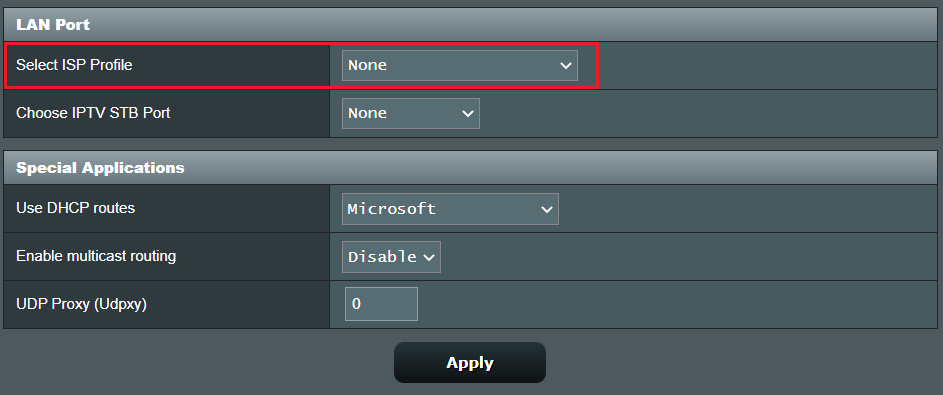
(2) Seleziona [Manual Setting], i valori di default sono mostrati nell'immagine seguente.
Nota: Le informazioni correlate devono essere confermate con il tuo provider di servizi Internet (ISP)
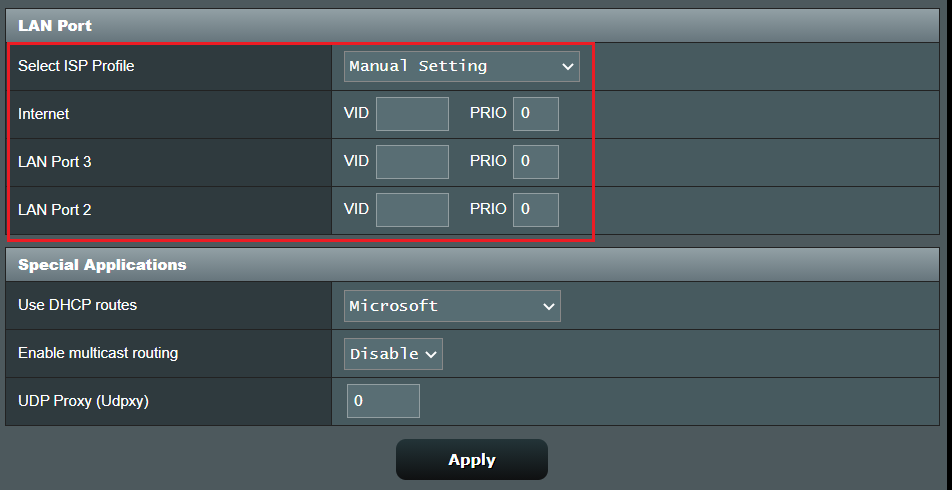
(3) Per esempio: (Varia per ogni paese/regione)
Selezionare il profilo ISP [Hinet MOD], i valori predefiniti sono mostrati nell'immagine seguente. Fare clic su Applica per salvare.
Nota: Le informazioni correlate devono essere confermate con il tuo provider di servizi Internet (ISP)
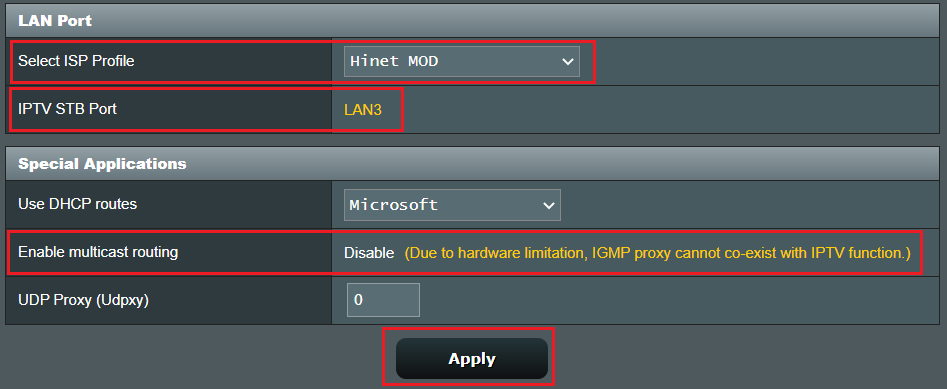
Passaggio 4: Verifica [Choose IPTV STB Port]
Collega il cavo tra IPTV STB al router e scegli la porta LAN a cui collegare il cavo.
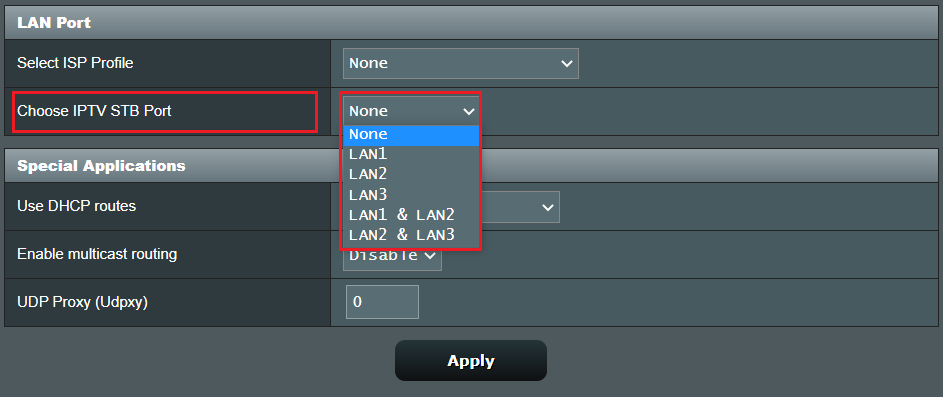
Nota: Il router non supporta l'abilitazione del routing multicast (proxy IGMP).
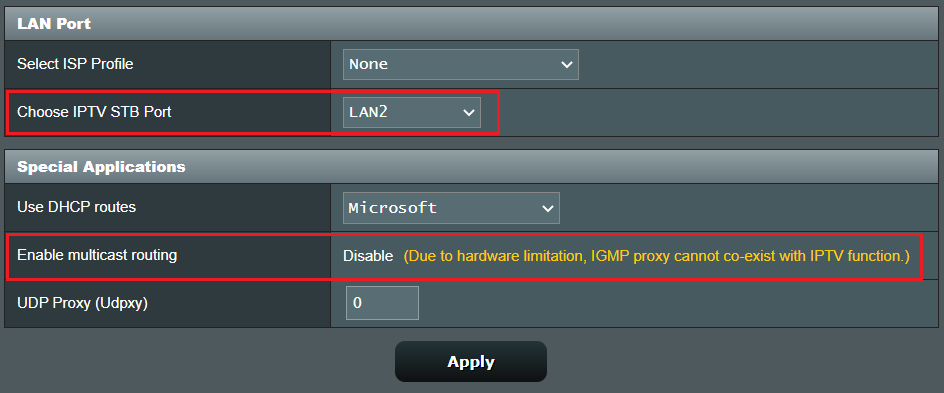
Passaggio 5: Verifica [Use DHCP routes]
Scegli quali route DHCP utilizzare. [Disabilita / Microsoft / RFC3442 / RFC3442 e Microsoft]
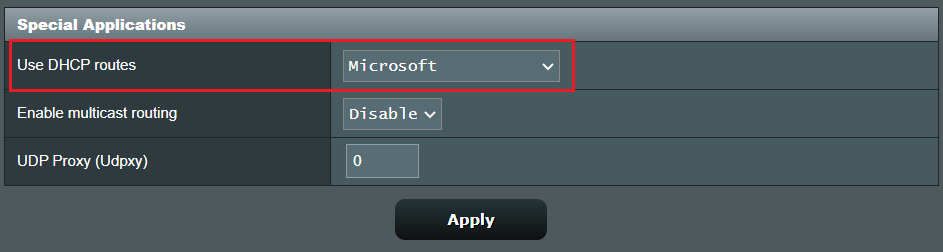
Passaggio 6: Verifica se si desidera abilitare o meno il routing multicast (proxy IGMP). L'abilitazione di questa funzione consente al router wireless di gestire i pacchetti multicast.
L'abilitazione del multicast routing abilita anche le funzioni RTP (Real-time Transport Protocol) e RTSP (Real Time Streaming Protocol).
Versione IGMP predefinita: [IGMP v3], altra selezione [IGMP v1], [IGMP v2]
Enable Fast Leave: Disable (impostazione predefinita)

Nota: Si prega di controllare che Enable IGMP Snooping è abilitato.
Vai a Wireless > Professional > Seleziona la Banda (2.4GHz/5GHz) > Enable IGMP Snooping > Fai clic su Applica per salvare.

Passaggio 7: Configurare UDP Proxy (Udpxy). Utilizzare questa funzione per eseguire l'applicazione IPTV (come VLC) su più computer contemporaneamente. Questa funzione può convertire i flussi UDP multicast per flussi HTTP unicast.
Digitare la porta (ad esempio 4000) che si desidera assegnare per l'applicazione IPTV, quindi utilizzare questo formato per inserire l'indirizzo nella lista di riproduzione per guardare lo streaming IPTV: https://[Router IP]:[Udpxy port]/[protocol]/[channel IP address]:[channel port] (ad esempio http://192.168.1.1:4000/udp/239.255.1.1:5000 oppure http://192.168.1.1:4000/rtp/239.255.1.1:5000).
Inserire zero (0) per disabilitare questa funzione.

Passaggio 8: Dopo aver configurato tutte le impostazioni, premere su Applica.
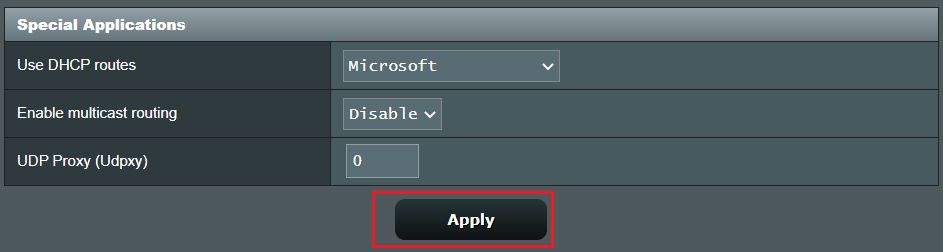
FAQ
1. È possibile utilizzare più IPTV sul router? Voglio usare IPTV su più porte LAN.
- Il router non supporta l'utilizzo di IPTV su più porte LAN, al massimo 1 contemporaneamente.
- La funzione IPTV fornita dal router può impostare solo 1 IPTV alla volta.
2. Posso utilizzare i servizi IPTV tramite una rete Wi-Fi?
- Generalmente, la maggior parte dell'IPTV STB (set-up-box) necessitano del collegamento via cavo per stabilire la connessione iptv, quindi in questo caso è necessario collegare il cavo.
- I requisiti di impostazione IPtv dipendono dal provider di servizi IPTV. Suggeriamo all'utente di verificare con il fornitore di servizi IPTV per verificare se l'apparecchiatura può supportare l'uso tramite Wi-Fi e se è richiesta un'impostazione specifica.
Come ottenere (Utility / Firmware)?
È possibile scaricare i driver, i software, i firmware e i manuali utente più recenti dal Centro di Download ASUS.
Se hai bisogno di maggiori informazioni sull'ASUS Download Center, fai riferimento a questo link.